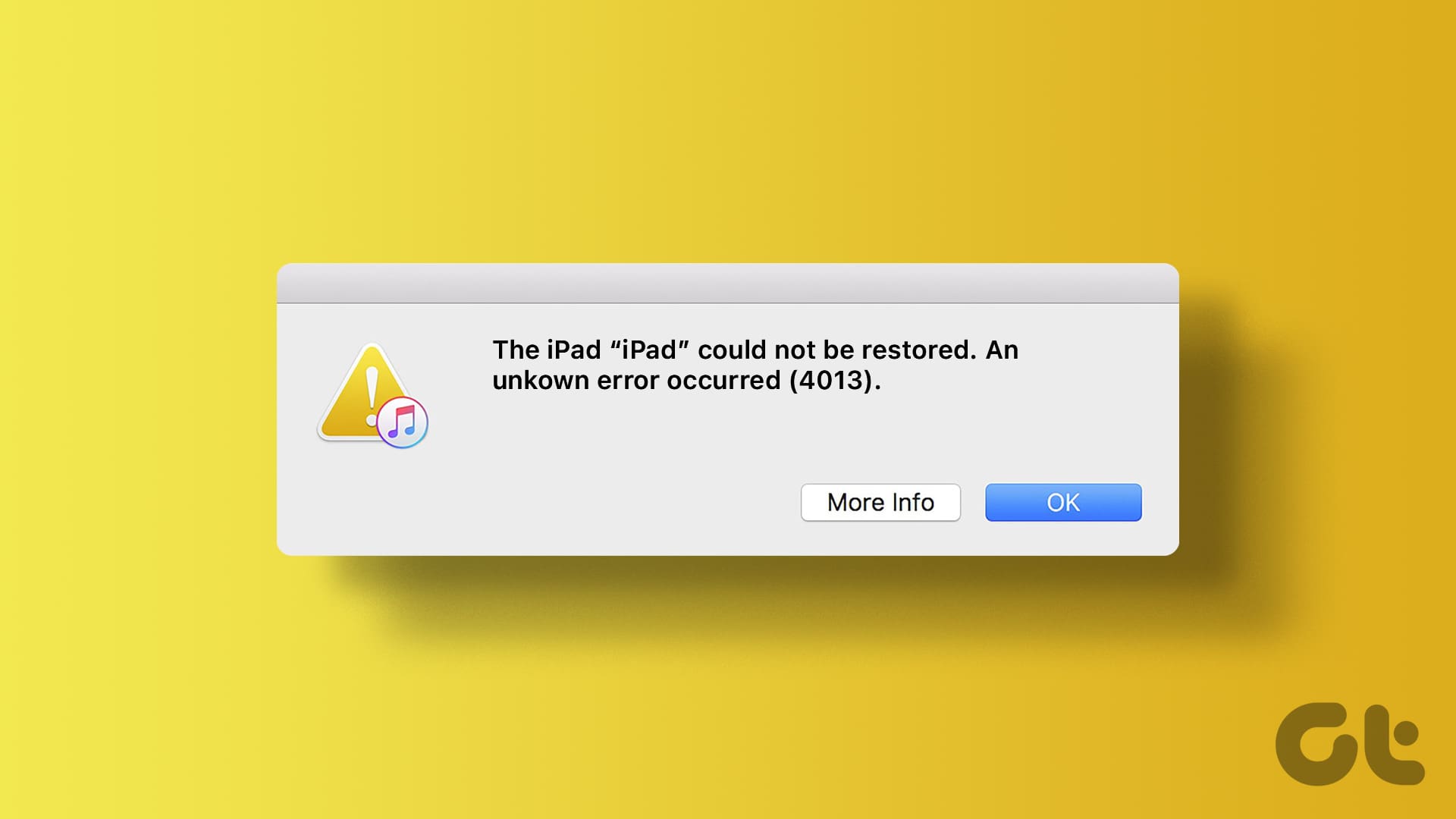Errore 4013 Durante il Ripristino dell’iPad: Guida Completa alla Risoluzione
Se sei un utente di iPad e hai mai provato a ripristinare il tuo dispositivo utilizzando un PC o un Mac, potresti esserti imbattuto in errori inaspettati, come l’errore 4013. Questo problema può interrompere il processo di ripristino, lasciandoti frustrato e senza una soluzione immediata. In questo articolo, esploreremo le possibili cause di questo errore e offriremo una serie di soluzioni efficaci per affrontarlo.
Cosa Si Intende per Errore 4013?
L’errore 4013 è un codice che si verifica principalmente quando si cerca di ripristinare un iPad tramite iTunes o Finder. Questo errore è spesso collegato a problemi hardware, ma non si limita solo a questo. Infatti, possiamo attribuirlo anche a cavi danneggiati, software obsoleti o porte USB difettose. In sostanza, l’errore indica una comunicazione interrotta tra il tuo iPad e il computer. Di seguito, forniamo alcuni passaggi per aiutarti a risolvere il problema.
Procedura per Risolvere l’Errore 4013
1. Riavviare l’iPad e il Computer
Un semplice riavvio può risolvere molti problemi comuni. Inizia riavviando il tuo PC o Mac. Dopodiché, segui questi passaggi per riavviare il tuo iPad:
- Premi e tieni premuti i pulsanti del volume e il pulsante superiore finché non appare il cursore di spegnimento.
- Trascina il cursore e attendi uno o due minuti. Quindi, premi e tieni premuto il pulsante superiore finché non riappare il logo Apple.
Se possiedi un iPad con un pulsante Home, premi e tieni insieme il pulsante Home e il pulsante superiore fino a quando non appare il logo Apple. Ricollega poi l’iPad al computer e riprova a ripristinarlo.
2. Provare un’altra Porta USB
Un problema comune associato all’errore 4013 può essere dovuto a una porta USB difettosa. Prova a utilizzare un’altra porta USB sul tuo computer. Assicurati che la connessione sia ben salda e che il dispositivo non venga disconnesso durante il processo di ripristino.
3. Utilizzare un Cavo Diverso e Pulire la Porta USB
Polvere e detriti possono interferire con la comunicazione tra il tuo iPad e il computer. È importante pulire attentamente la porta USB del computer e ispezionare il cavo. Se il cavo presenta segni di usura, sostituiscilo con uno nuovo e di qualità.
4. Disabilita il Software Antivirus
Se utilizzi un software antivirus di terze parti su Windows, potrebbe causare conflitti durante il ripristino. Disabilita temporaneamente il tuo software antivirus e riprova a eseguire il ripristino.
5. Aggiorna iTunes
È fondamentale avere l’ultima versione di iTunes installata sul tuo PC. Apple rilascia regolarmente aggiornamenti per migliorare le funzionalità e correggere bug. Controlla il Microsoft Store per aggiornamenti e assicurati di utilizzare l’ultima versione disponibile.
6. Aggiorna macOS
Se stai utilizzando un Mac, potrebbe esserci un problema anche con il Finder. Assicurati di avere l’ultima versione di macOS installata. Puoi aggiornare seguendo questi passaggi:
- Clicca sull’icona Apple nella barra dei menu e seleziona "Impostazioni di Sistema".
- Scorri fino a "Generali" e clicca su "Aggiornamento Software".
Scarica e installa l’aggiornamento più recente e poi prova a ripristinare nuovamente il tuo iPad.
7. Metti l’iPad in Modalità di Recupero
Se continui a riscontrare errori sconosciuti come il 4013, potresti dover mettere il tuo iPad in modalità di recupero. Prima, assicurati di avere aggiornato macOS e iTunes. Procedi come segue:
- Collega il tuo iPad al computer e apri iTunes o Finder.
- Premi e rilascia rapidamente il pulsante di aumento del volume, poi fai lo stesso con il pulsante di diminuzione del volume, quindi tieni premuto il pulsante superiore. Se hai un iPad con pulsante Home, tieni premuti insieme il pulsante Home e il pulsante superiore.
- Attendi fino a quando non visualizzi lo schermo in modalità di recupero.
- Sul computer, troverai due opzioni: "Aggiorna" e "Ripristina". Clicca su "Aggiorna" per scaricare l’ultimo software. Se non funziona, utilizza l’opzione "Ripristina" per cancellare tutti i dati e ripristinare le impostazioni di fabbrica.
8. Utilizza Software di Terze Parti
In alternativa, puoi considerare l’utilizzo di software di terze parti per il ripristino dell’iPad. Tieni presente che questi strumenti non ufficiali potrebbero non sempre funzionare come previsto, quindi è consigliabile utilizzare un software che offra una garanzia di rimborso.
Conclusione: Ripristina il Tuo iPad Senza Stress
Gli errori come l’errore 4013 possono essere frustranti, ma seguendo questi passaggi puoi tentare di risolverli in modo autonomo. Prima di rivolgerti a un centro assistenza, prova a applicare queste soluzioni pratiche. Se hai trovato una correzione efficace, condividi le tue esperienze nei commenti qui sotto. Con pazienza e i giusti strumenti, il tuo iPad tornerà in funzione in men che non si dica.
Marco Stella, è un Blogger Freelance, autore su Maidirelink.it, amante del web e di tutto ciò che lo circonda. Nella vita, è un fotografo ed in rete scrive soprattutto guide e tutorial sul mondo Pc windows, Smartphone, Giochi e curiosità dal web.